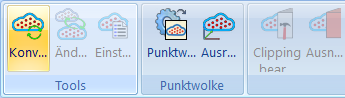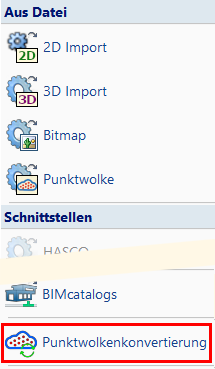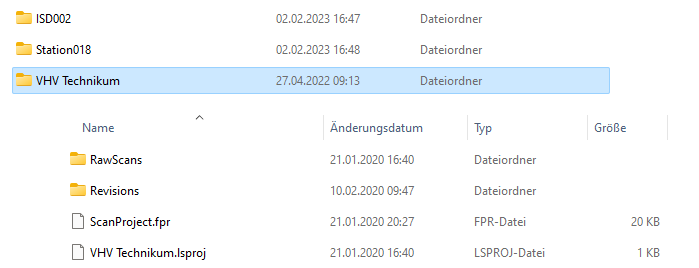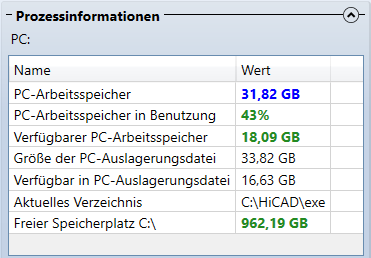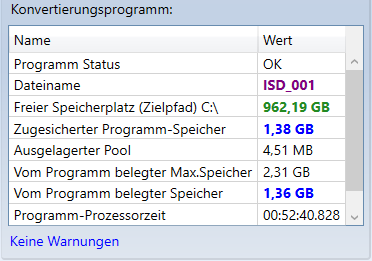Punktwolken konvertieren
Zum Aufruf des Konverters stehen verschiedene Möglichkeiten zur Verfügung:
Aufruf in HiCAD
Punktwolke > Tools > Konv... 
Konstruktion > Teil einfügen > Expl... > Punktwolkenkonvertierung 
Um den Punktwolkenkonverter direkt aus HiCAD heraus zu starten, wählen Sie die Funktion Punktwolkenkonvertierung starten entweder über die Ribbon-Leiste Punktwolke oder über das Menü Konstruktion > Teil einfügen > Expl...
|
|
|
Nach dem Aufruf der Funktion wird das Dialogfenster Punktwolkenkonvertierung angezeigt.
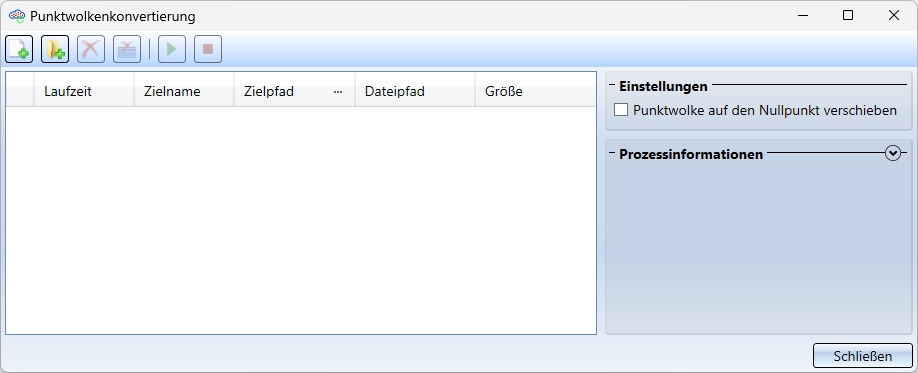
Um eine Datei für die Konvertierung auszuwählen, klicken Sie auf das Symbol Punktwolken-Datei hinzufügen  und wählen dann die .E57-Datei aus, die konvertiert werden soll. Sie können auch mehrere Dateien hinzufügen, die dann nacheinander konvertiert werden. Durch Punktwolken-Datei hinzufügen
und wählen dann die .E57-Datei aus, die konvertiert werden soll. Sie können auch mehrere Dateien hinzufügen, die dann nacheinander konvertiert werden. Durch Punktwolken-Datei hinzufügen  werden alle .E57-Dateien aus dem Ordner gewählt, die konvertiert werden sollen.
werden alle .E57-Dateien aus dem Ordner gewählt, die konvertiert werden sollen.
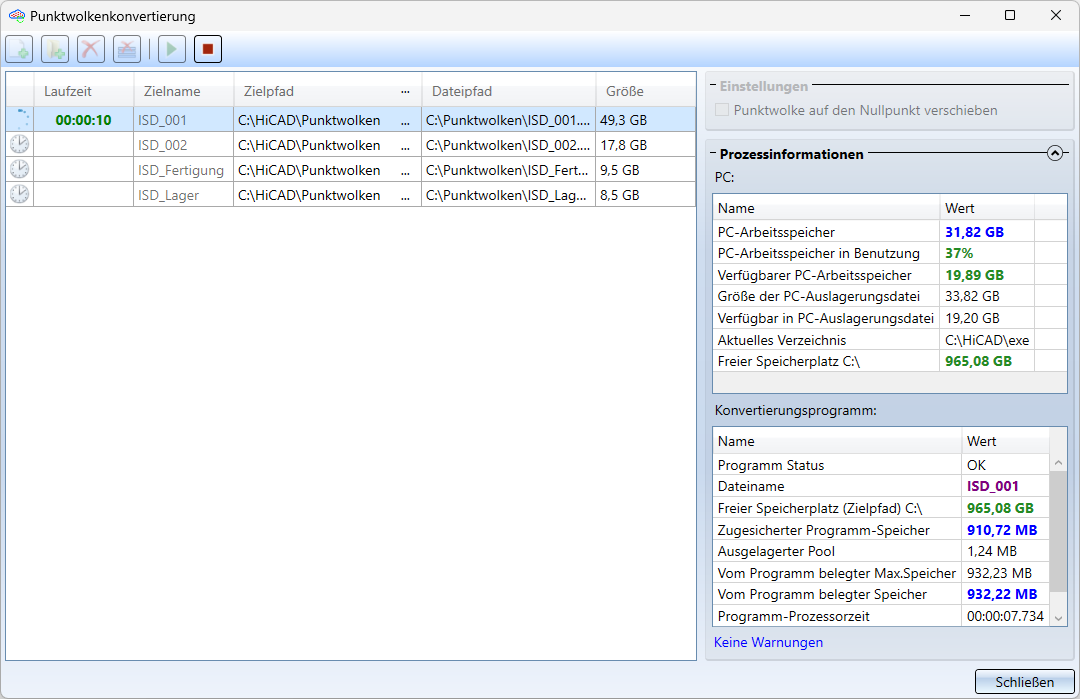
Mit einem Klick auf das Symbol Alle Dateien aus der Liste entfernen  , werden alle Dateien aus der Liste entfernt. Um eine einzelne Datei oder alle markierten Dateien aus der Liste zu entfernen, klicken Sie auf das Symbol Markierte Datei(en) aus der Liste entfernen
, werden alle Dateien aus der Liste entfernt. Um eine einzelne Datei oder alle markierten Dateien aus der Liste zu entfernen, klicken Sie auf das Symbol Markierte Datei(en) aus der Liste entfernen  .
.
Durch Klicken auf das Symbol  werden alle Dateien in der Liste konvertiert. Das Symbol daneben
werden alle Dateien in der Liste konvertiert. Das Symbol daneben  stoppt die Konvertierung an.
stoppt die Konvertierung an.
Wenn Sie mit der rechten Maustaste auf eine Zeile klicken, haben Sie zwei Möglichkeiten, die Datei(en) zu löschen. Außerdem können Sie den Zielpfad öffnen.
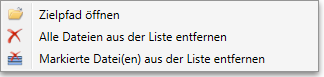
|
Spalte |
Bedeutung |
|---|---|
|
Laufzeit |
Hier wird angezeigt, wie lange die aktuelle Konvertierung bereits läuft. |
|
Zielname |
Der Zielname, d.h. der Name der erzeugten Projektpunktwolke (.LSPROJ) kann nicht geändert werden. Es wird automatisch Name der gewählten .E57-Datei verwendet. |
|
Zielpfad |
Zielpfad ist der in der HiCAD Datei filegrup.dat für die Filegruppe N eingestellte Pfad. Dies kann ein Netzwerkpfad oder ein lokaler Pfad sein. Die ISD-seitige Voreinstellung ist der Unterordner punktwolken der HiCAD Installation. Bei der Konvertierung wird im Zielpfad ein Unterordner mit dem Namen der zu konvertierenden Datei angelegt. Dieser Ordner enthält anschließend die durch die Konvertierung entstandene Projektpunktwolke (.LSPROJ) sowie weitere Unterordner, z.B.
Der Zielpfad lässt sich mit der entsprechenden Funktion des Kontextmenüs öffnen. Eine Änderung des Pfades ist hier aber nicht möglich. |
|
Dateipfad |
Hier wird der Pfad angezeigt, in dem die zu konvertierende .e57-Datei liegt. |
|
Punktwolke auf den Nullpunkt verschieben |
Mit dieser Funktion lässt sich die Punktwolke auf den Nullpunkt des Koordinatensystems setzen. |
|
Prozessinformationen PC |
In der Tabelle PC sehen Sie, wie stark Ihr PC ausgelastet ist, wenn er konvertiert wird. Sie sehen auch, wie viel Arbeitsspeicher von ihrem kompletten verfügbar ist. Außerdem sehen Sie Informationen über die Auslagerungsdatei, das Verzeichnis und den freien Speicherplatz.
|
|
Prozessinformationen Konvertierungsprogramm |
In der Tabelle Konvertierungsprogramm finden Sie den Status und den Dateinamen zuerst. Als nächstes ist der freie Speicherplatz und der zugesicherte Programmspeicher aufgeführt. Dann finden Sie noch die Ausgelagerte menge an Daten, genauso wie die Max. menge vom Programm belegter Speicherplatz und der aktuell belegte Speicherplatz. Zuletzt finden Sie noch die Prozessorzeit, die das Programm braucht.
|
|
Warnungen |
Hier wird ihnen eine Warnung mitgeteilt, wenn es zu Problemen kommt. |
Sie starten die Konvertierung mit einem Klick auf die Schaltfläche Konvertieren. Die Dateien werden dann nacheinander konvertiert. Tritt bei der Konvertierung ein Fehler auf oder ist unter dem Namen bereits eine konvertierte Datei vorhanden, dann wird die Konvertierung abgebrochen und die Zeile mit dem Symbol  gekennzeichnet. Wenn Sie mit dem Cursor auf das Symbol zeigen, wird eine entsprechende Fehlermeldung angezeigt. Die Konvertierung wird z. B. abgebrochen, wenn die Punkte so weit vom Ursprung entfernt sind, dass es zu Darstellungsfehlern kommt. Starten Sie die Konvertierung dann erneut mit der Option Punktwolke auf den Nullpunkt verschieben oder ändern Sie die Lage der Wolke in der e57 Datei.
gekennzeichnet. Wenn Sie mit dem Cursor auf das Symbol zeigen, wird eine entsprechende Fehlermeldung angezeigt. Die Konvertierung wird z. B. abgebrochen, wenn die Punkte so weit vom Ursprung entfernt sind, dass es zu Darstellungsfehlern kommt. Starten Sie die Konvertierung dann erneut mit der Option Punktwolke auf den Nullpunkt verschieben oder ändern Sie die Lage der Wolke in der e57 Datei.
Um eine laufende Konvertierung abzubrechen, klicken Sie mit der rechten Maustaste auf die entsprechende Zeile und wählen Abbrechen oder Sie klicken auf Abbrechen im Dialogfenster.
Wird das Fenster bei laufender Konvertierung geschlossen, dann wird die Konvertierung abgebrochen.
Externer Aufruf
Der Punktwolkenkonverter kann auch außerhalb von HiCAD gestartet werden. Dazu führen Sie im EXE-Verzeichnis der HiCAD Installation die Datei PointCloudConverter.exe aus. Die Bedienung entspricht der beim Aufruf in HiCAD.
Aufruf über die Kommandozeile.
Der Konverter kann auch per Kommandozeilenaufruf in der Eingabeaufforderung gestartet werden, indem die Datei PointCloudConverterConsole.exe mit Angabe der erforderlichen Parameter gestartet wird.
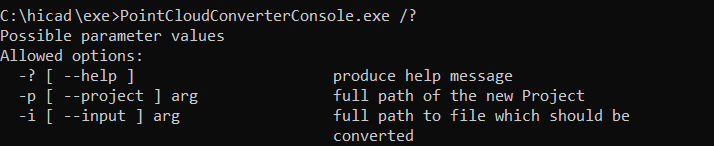
| Parameter | Auswirkung |
|---|---|
-? oder --help | Zeigt eine kurze Zusammenfassung der unterstützten Parameter an. |
-p arg oder --project arg | Gibt das Ziel der Konvertierung an. arg muss dabei ein Pfad sein. Wenn der Pfad Leerzeichen enthält, muss er in Anführungszeichen gesetzt werden. Das letzte Element des Pfades wird als Dateiname der .lsproj-Datei verwendet. Ordner, die noch nicht existieren, werden angelegt. Der Zielordner darf noch kein Punktwolkenprojekt enthalten, anderenfalls wird die Konvertierung abgebrochen! Beispiel: Dieser Parameter erzeugt - falls noch nicht vorhanden - den Ordner c:\punktwolken\2020\januar\projekt_17 und erzeugt darin die Ausgabedaten inklusive der Datei fassade.lsproj. |
-i arg oder --input arg | Spezifiziert den Pfad und Dateinamen der zu konvertierenden E57-Datei. Wenn der Pfad Leerzeichen enthält, muss er in Anführungszeichen gesetzt werden. |
Während der Konvertierung werden keine Ausgaben gemacht. Konnte die Konvertierung erfolgreich durchgeführt werden, wird am Ende die Meldung
conversion of <file> has been completed succesfully
ausgegeben. Konnte die Konvertierung nicht durchgeführt werden, wird ausgegeben
conversion of <file> has failed.
Zum vorzeitigen Abbrechen einer Konvertierung drücken Sie die Tastenkombination Strg+C.
Ein möglicher Anwendungsfall für die Konvertierung über die Kommandozeile wäre die automatische Konvertierung von E57-Dateien über eine Batch-Datei.
Basis hierfür könnte eine Batch-Datei mit folgendem Inhalt sein:
@echo off
for %%i in (C:\Punktwolken\*.e57) do C:\HiCAD\exe\PointCloudConverterConsole.exe -i "%%i" -p "C:\HiCAD\punktwolken\%%~ni\%%~ni"
Diese sucht bei jedem Aufruf im Ordner C:\Punktwolken nach .E57-Dateien und ruft für jede gefundene Datei den Konverter auf. Die umgewandelten Daten werden im Ordner C:\HiCAD\punktwolken\<basisname> erzeugt, wobei basisname der Name der .E57-Datei ohne die Dateiendung ist. Liegt in C:\Punktwolken beispielsweise eine Datei Station018.e57, so werden diese Daten im Ordner C:\HiCAD\punktwolken\Station018 gespeichert.
Da der Konverter abbricht, wenn am Ziel bereits ein Punktwolkenprojekt liegt, werden bereits umgewandelte .E57-Dateien auch bei einem erneuten Aufruf des Scripts nicht noch einmal umgewandelt.